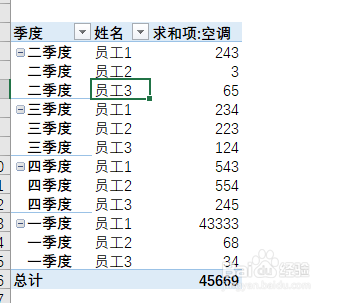1、如图所示表格,我们需要以季度为维度显示每个季度每个员工的空调业绩情况
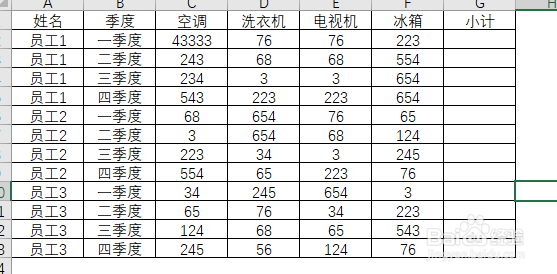
2、首先,选择工具栏中的插入选项卡下面的数据透视表,即插入数据透视表
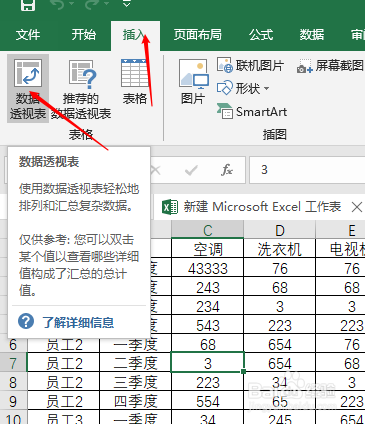
3、调出数据透视表对话框,选择在新 的表格中显示(基本上为默认状态)。然后点击确定,即插入了数据透视表
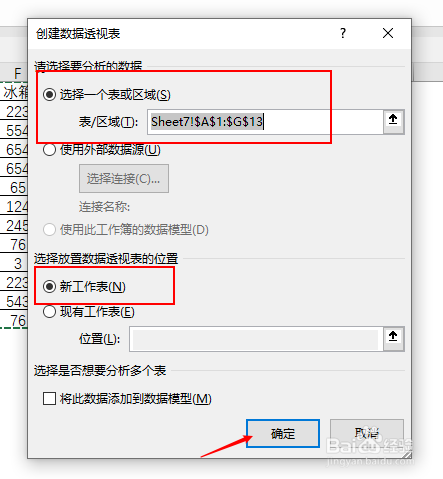
4、在数据透视表字段对话框中,首先点击选择季度作为行,然后再点击选择姓名
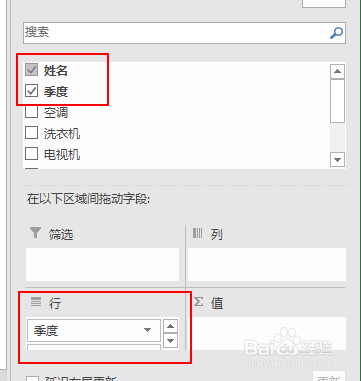
5、然后把空调字段拖入到值的输入框中
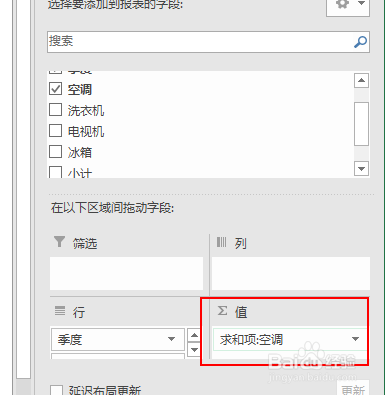
6、生成的数据透视表如图所示
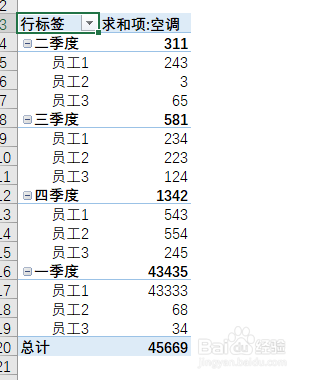
7、然后再在工具栏中选择设计选项卡的报表布局按钮
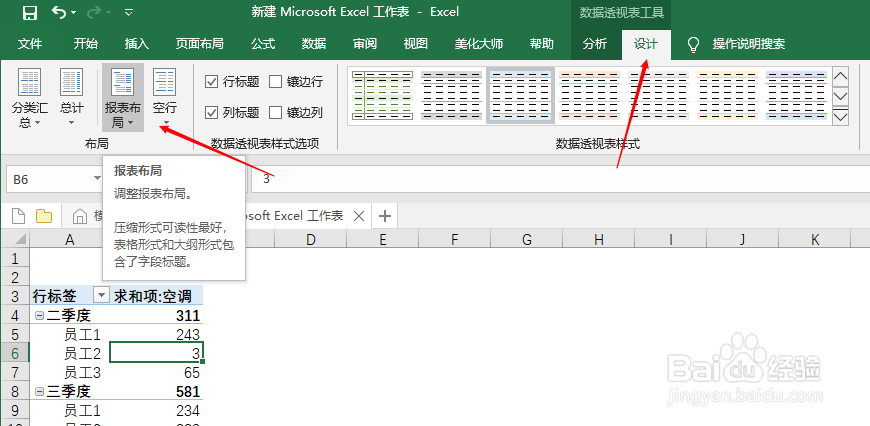
8、选择以表格形式显示
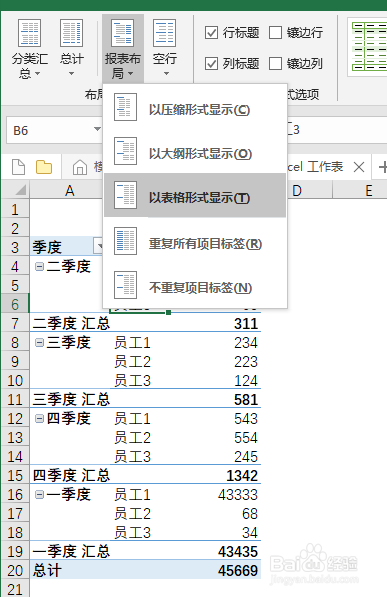
9、然后再在此下拉框中选择重复所有项目标签
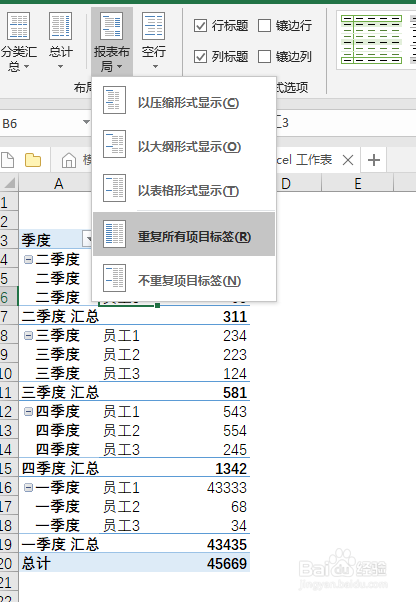
10、可以看到表格已慢慢趋近我们需要的状态,只是在每个类目下面都进行了汇总。选择分类汇总下拉框中的不显示分类汇总
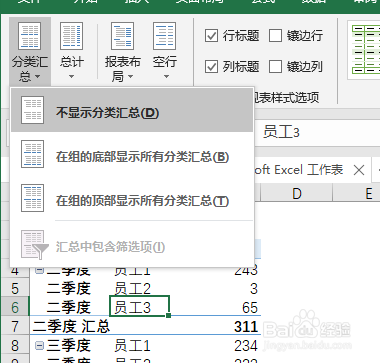
11、得到的数据表如图所示。